Office Lens CamScanner voor Windows 10
Bijgewerkt Januari 2023: Krijg geen foutmeldingen meer en vertraag je systeem met onze optimalisatietool. Haal het nu op - > deze link
- Download en installeer de reparatietool hier.
- Laat het uw computer scannen.
- De tool zal dan repareer je computer.
Als je de eigenaar bent van een iPhone, iPad of Android-telefoon, is de kans groot dat je de populaire CamScanner-app hebt geïnstalleerd om je documenten, notities op een whiteboard, schetsen en ontvangstbewijzen te scannen en op te slaan.
De CamScanner is enorm populair onder smartphonegebruikers. Je vindt deze app gemakkelijk op vrijwel elke smartphone. Volgens de ontwikkelaar is CamScanner meer dan 100 miljoen keer gedownload!
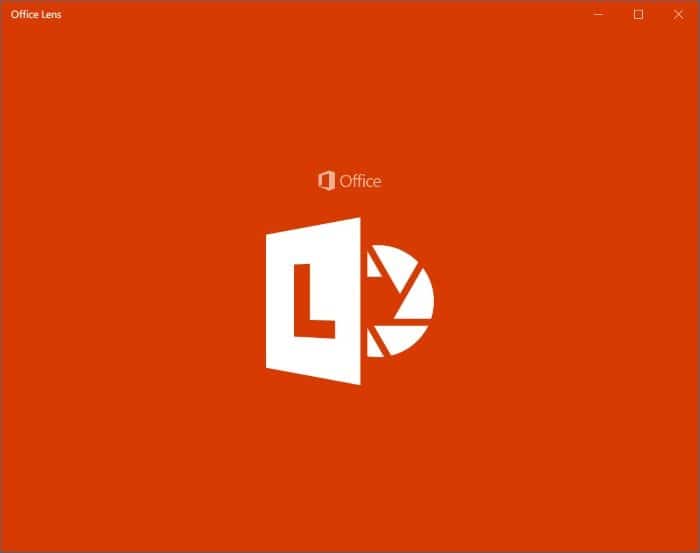
Zoals je weet, is CamScanner momenteel alleen beschikbaar voor Android, iOS en Windows Phone, wat betekent dat deze app nog niet beschikbaar is voor Windows 10.
Belangrijke opmerkingen:
U kunt nu pc-problemen voorkomen door dit hulpmiddel te gebruiken, zoals bescherming tegen bestandsverlies en malware. Bovendien is het een geweldige manier om uw computer te optimaliseren voor maximale prestaties. Het programma herstelt veelvoorkomende fouten die kunnen optreden op Windows-systemen met gemak - geen noodzaak voor uren van troubleshooting wanneer u de perfecte oplossing binnen handbereik hebt:
- Stap 1: Downloaden PC Reparatie & Optimalisatie Tool (Windows 11, 10, 8, 7, XP, Vista - Microsoft Gold Certified).
- Stap 2: Klik op "Start Scan" om problemen in het Windows register op te sporen die PC problemen zouden kunnen veroorzaken.
- Stap 3: Klik op "Repair All" om alle problemen op te lossen.
Camera-apps zoals CamScanner zijn misschien niet handig voor desktop- en notebookgebruikers, maar scan-apps zijn best handig als je een Windows 10-tablet hebt, zoals de Surface Pro.
Office Lens voor Windows 10
Degenen onder jullie die heel vaak documenten, bonnen of whiteboards moeten scannen op een pc of tablet met Windows 10, kunnen Office Lens uitproberen, een zakscanner van Microsoft.
Office Lens-app-functies
Office Lens van Microsoft is een gratis app die is ontworpen om gebruikers te helpen bij het digitaliseren van documenten, afbeeldingen, whiteboards en schoolborden. De Office Lens-app kan ook worden gebruikt om afbeeldingen te converteren naar PDF-, Word- en PowerPoint-bestanden.
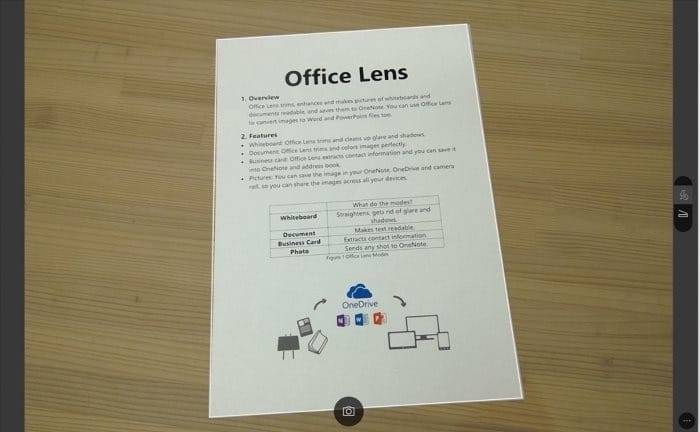
Daarnaast kunnen de gescande kopieën worden opgeslagen in OneNote, OneDrive of op uw lokale schijf. Naast de whiteboard-modus en document-modus is er nog een andere interessante modus genaamd Business Card-modus, waarmee u contactgegevens van een visitekaartje kunt extraheren en de informatie in uw adresboek of OneNote kunt opslaan.
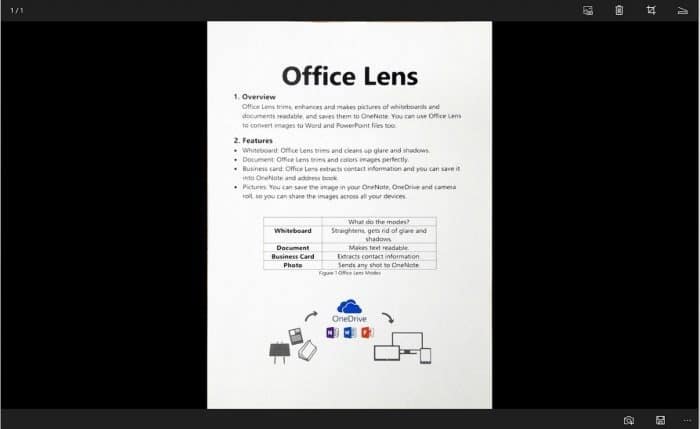
De whiteboard-modus zorgt voor verblinding en schaduwen door ze te verwijderen. Gebruik de documentmodus als u duidelijke en gemakkelijk te lezen teksten wilt. De fotomodus kan worden gebruikt om foto's te maken van mensen en landschappen.
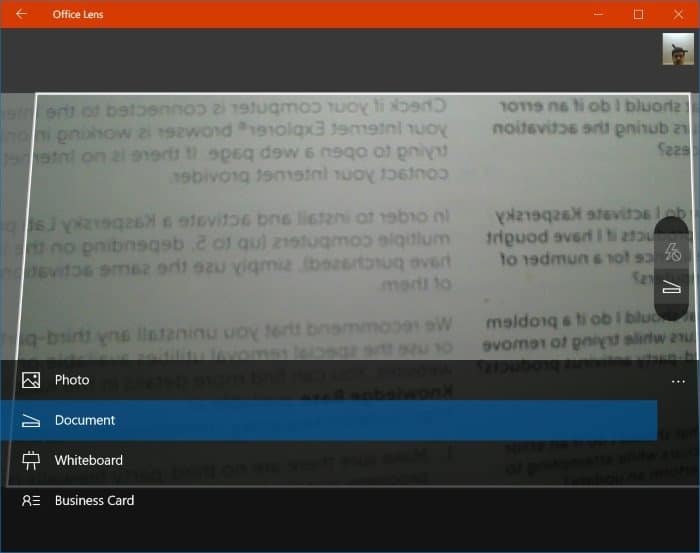
De Office Lens-app is zeker niet zo goed als de bekende CamScanner-app, vooral als het gaat om het aantal aangeboden functies. Maar aangezien een versie van CamScanner of een vergelijkbare app nog niet beschikbaar is voor Windows 10, is Office Lens voorlopig de beste keuze.
Tot slot, als je de Office Lens op je Windows 10 leuk vindt, vergeet dan niet om deze ook op je smartphone te installeren. Office Lens is ook beschikbaar voor iPhone- en Android-telefoons.
Tip: er is nog een gratis app genaamd Mobile Doc Scanner Free in de Store met nog een paar functies. Je kunt die app ook proberen als je niet tevreden bent met Office Lens.
Office Lens downloaden (winkellink)

